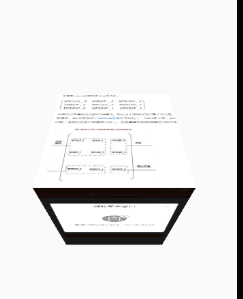1初始化的时候Scroller来来测量滚动,使用滚动更加圆滑
private void init() {
mCamera = new Camera();
mMatrix = new Matrix();
if (mScroller == null){
mScroller = new Scroller(getContext(),new
LinearInterpolator());
}
}
2生成一些布局参数:
@Override
protected LayoutParams generateDefaultLayoutParams() {
return new MarginLayoutParams
(LayoutParams.MATCH_PARENT, LayoutParams.MATCH_PARENT);
}
3(1)测量布局:目的给每一个子view布局
int measureWidth = MeasureSpec.getSize(widthMeasureSpec);
int measureHeight = MeasureSpec.getSize
(heightMeasureSpec);
setMeasuredDimension(measureWidth,measureHeight);
给父布局测量
当精确布局的时候,减掉他们的Margin,然后布局
measureChildren(childWidthMeasureSpec,childHeightMeasureSpec);
布局完的时候获取控件的高
4重点介绍一下onLayout方法,这个是布局的关键;
for (int i = 0; i <getChildCount() ; i++) {
View child = getChildAt(i);
if (child.getVisibility() != GONE){
if (i==0){
childTop+=params.topMargin;
}
child.layout(params.leftMargin, childTop,
child.getMeasuredWidth() +
params.leftMargin, childTop + child.getMeasuredHeight());
childTop = childTop + child.getMeasuredHeight
();
}
}
先是在childTop的大小,
布局后,再获取下一个
childTop = childTop + child.getMeasuredHeight();
然后给一一次循环使用
5dispatchDraw()
这个是才是重点的方法
final int height = getHeight();获取当前view的高度,即时一个
view显示的高度
final int scrollHeight = screen * height;
final int scrollY = this.getScrollY();
偏移量。
这里主要是判断哪几个子view需要进行3D效果的显示
接下来是显示 final int faceIndex = screen;
final float currentDegree = getScrollY() * (angle /
getMeasuredHeight());
final float faceDegree = currentDegree - faceIndex *
angle;
if (faceDegree > 90 || faceDegree < -90) {
return;
}
这个可以显示
接下来根据滚动的距离,确定围绕的旋转点,进行围绕X旋转
final float centerY = (scrollHeight < scrollY) ? scrollHeight
+ height
: scrollHeight;
final float centerX = getWidth() / 2;
final Camera camera = mCamera;
final Matrix matrix = mMatrix;
canvas.save();
camera.save();
camera.rotateX(faceDegree);
camera.getMatrix(matrix);
camera.restore();
matrix.preTranslate(-centerX, -centerY);
matrix.postTranslate(centerX, centerY);
canvas.concat(matrix);
6接下来是事件分发机制的点击事件,这里的拦截只是简单的拦截。
(1)VelocityTracker创建, mTracker.addMovement(event);将事件
传入,在手指弹起的时候,判断是否有一定的滑动距离的速度;
从而进行滑动
(2)先进行down的判断
并且如果Scroller的滚动计量没有结束的话,接着进行滚动,让滚动停
止,停留在上次的位置,并且记录Y的位置,留给下一个动作使用
(3)Move的操作
Log.i("mo","onTouchEvent-move");
int disY = (int) (mDownY - y);
mDownY = y;
if (mScroller.isFinished()){
//每次的滚动结束后的处理
recycleMove(disY);
}
break;
每次完成上一次滚动后进行的操作
来看一下 recycleMove(int delta)方法
delta = delta % mHeight;
delta = (int) (delta / resistance);//阻力后实际滑动的
经过阻力计算后,获取实际要移动的距离
scrollBy(0, delta);
if (getScrollY() < 8 && mCurScreen != 0) {
setPre();
scrollBy(0, mHeight);
}
当滚动到一定距离的时候,进行操作
setPre
设置子view的
(4) mTracker.computeCurrentVelocity(1000);
float velocitY = mTracker.getYVelocity();
根据传入的单位计算速率
//滑动的速度大于规定的速度,或者向上滑动时,上一页页面展现出
的高度超过1/2。则设定状态为STATE_PRE
if(velocitY > standerSpeed || ((getScrollY() +
mHeight / 2) / mHeight < mStartScreen)){
STATE = STATE_PRE;
}else if(velocitY < -standerSpeed ||
((getScrollY() + mHeight / 2) / mHeight > mStartScreen)){
//滑动的速度大于规定的速度,或者向下滑动时
,下一页页面展现出的高度超过1/2。则设定状态为STATE_NEXT
STATE = STATE_NEXT;
}else{
STATE = STATE_NORMAL;
}
根据不同的速度,以及位置的时候,判定距离
int startY;
int delta;
int duration;
STATE = STATE_PRE;
//增加新的页面
setPre();
//mScroller开始的坐标
startY = getScrollY() + mHeight;
setScrollY(startY);
//mScroller移动的距离
delta = -(startY - mStartScreen * mHeight);
duration = (Math.abs(delta)) * 2;
mScroller.startScroll(0, startY, 0, delta, duration);
滚动到前一个页面
@Override
public void computeScroll() {
if (mScroller.computeScrollOffset()) {
scrollTo(mScroller.getCurrX(), mScroller.getCurrY());
postInvalidate();
}
}
共同学习,写下你的评论
评论加载中...
作者其他优质文章